طراحی سایت با وردپرس
اگر بخواهید سریعترین روش با کمترین هزینه را برای طراحی سایت انتخاب نمایید، طراحی سایت با وردپرس (WordPress) مناسب ترین گزینه می باشد. بنابراین بسیاری از صاحبان کسب و کار علاقه مندند که طراحی سایت با وردپرس را تجربه کنند. وردپرس این امکان را به شما می دهد که راحت تر بتوانید با سایت خود کار کنید، تنظیمات لازم را انجام دهید و تغییرات لازم را در کمترین زمان انجام دهید. بنابراین طراحی سایت با وردپرس بسیار پر طرفدار می باشد.

مزایای طراحی سایت با وردپرس
کاربری راحت
کمترین زمان
کمترین هزینه
بهترین امکانات
محبوب ترین CMS
چرا طراحی سایت با وردپرس از بقیه بهتر است؟
در حوزه طراحی سایت، بیش از ۲۰۰ نمونه سیستم مدیریت محتوا با قابلیت متن باز (Open Source) و رایگان بودن معرفی شده است. سیستم های مدیریت محتوای رایگان از جمله وردپرس، مجنتو، دروپال، جوملا، پرستاشاپ و دیتالایف می باشند. دلیل اینکه چرا بهتر است از وردپرس استفاده کنیم تنها به خاطر وجود قالب ها و افزونه های زیاد، قابلیت ها و مزایای این نرم افزار می باشد. هر جای دنیا هم بگردید، راهی بهتر و آسان تر از طراحی سایت با وردپرس پیدا نخواهید کرد. به طور خلاصه دلایل این موضوع به صورت زیر می باشند:

دارای ورژن فارسی
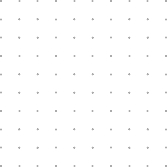

دارای پوسته ها و تم های زیبا و متنوع
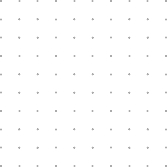

قابلیت بروزرسانی آسان
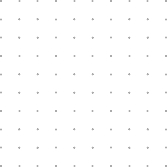

مناسب برای تازه کاران
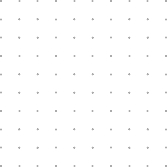

کاملا رایگان
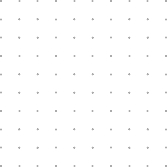

مناسب کسب و کارهای کوچک و بزرگ
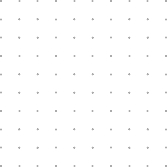
تعرفه طراحی سایت با وردپرس
تخصص + تجربه ----->
مراحل طراحی سایت با وردپرس (WordPress)
مرحله اول : انتخاب نام دامنه
یکی از موضوعات مهم که قبل از طراحی سایت با وردپرس باید به آن توجه نمایید، انتخاب نام وب سایت می باشد. نام سایت همان دامنه سایت می باشد که بیان کننده هویت اصلی سایت شماست. دقت نمایید که نام مناسب برای کسب و کار خود را انتخاب کنید.
برای خرید دامنه و هاست از جایی مناسب اقدام نمایید.
مرحله دوم : خرید هاست
Host مکانی می باشد که به وسیله آن می توانید اطلاعات سایت خود را در آن ذخیره کنید. هاست امکان برقراری ارتباط کاربران را به سایت شما فراهم می کند. برای برقراری این ارتباط کافی است دامنه خود را به هاست خریداری شده متصل نمایید. قبل از خریداری هاست، ویژگی های هاست مورد نظر خود را بررسی و سپس تهیه کنید.
مرحله سوم: دانلود و آپلود وردپرس
برای دانلود آخرین نسخه وردپرس می توانید از یکی از نسخه فارسی وردپرس و یا نسخه انگلیسی وردپرس استفاده نمایید. تمام هاست ها و لوکال هاست ها دارای پوشه public_html هستند که می توانید به وسیله این فایل، فایل های وردپرس دانلود شده را در آن آپلود نمایید.
مرحله چهارم : ایجاد دیتابیس در هاست
Database فضایی است که اطلاعات سایت بر روی آن ذخیره می شود. نحوه ساختن دیتابیس در هاست ها یکسان می باشد. در این مرحله از طراحی سایت با وردپرس باید دایگاه داده سایت خود را ایجاد نمایید.
مرحله پنجم : نصب وردپرس
در این مرحله از طراحی سایت با وردپرس، باید آدرس سایت خود را در آدرس بار مرورگر خود وارد نمایید و مراحل را انجام دهید. بعد از تکمیل اطلاعات دیتابیس، روی دکمه Run the install (فرستادن) کلیک نمایید.
مرحله ششم : تکمیل جزئیات سایت
در این مرحله، باید به طور دقیق اطلاعات مربوط به سایت خود را تکمیل نمایید. برای تکمیل مراحل نصب وردپرس بر روی دکمه Install WordPress (راه اندازی وردپرس) کلیک کنید.
انتخاب یک قالب مناسب وردپرس برای وب سایت
رشد و توسعه قالب های وردپرس به منظور طراحی سایت با وردپرس، این امر را سریع و کم هزینه کرده است. به راحتی با مراجعه به سایت های ژاکت و تم فارست، می توانید قالب مورد نظر خود را خریداری کنید. در نهایت با بارگذاری قالب خود در عرض کمتر از ۱۰ دقیقه ظاهر سایت خود را طراحی خواهید کرد. فراموش نکنید که قالب انتخابی شما باید مناسب سایت و حوزه کاری شما باشد.
مرحله اول : کلیک بر روی گزینه نمایش موجود در نوار مشکی سمت راست صفحه
مرحله سوم : کلیک بر روی دکمه بارگذاری پوسته
در وردپرس چگونه وارد قسمت مدیریت سایت شویم؟
در طراحی سایت با وردپرس علاوه بر راحتی طراحی سایت، می توان مدیریت آسان سایت را نیز به عنوان مهم ترین قابلیت این نرم افزار جذاب بیان کرد. به راحتی می توانید عملیاتی همچون مدیریت مطالب، عکس ها، پیکربندی و تنظیمات کلی سایت و ... را با وردپرس انجام دهید. برای اینکه بتوانید وارد پنل مدیریت سایت خود شوید، مراحل زیر را انجام دهید.
مرحله اول : باز کردن صفحه مرورگر و نوشتن آدرس
مرحله دوم : وارد کردن نام کاربری و رمز عبور
مرحله سوم : صفحه پیشخوان وردپرس
مرحله چهارم : میانبر ها و نوار مشکی صفحه پیشخوان وردپرس
انتخاب ضروری ترین افزونه های مورد نیاز در طراحی سایت با وردپرس
افزونه ها که با نام پلاگین نیز معرفی می شوند، ابزار هایی هستند که در طراحی سایت با وردپرس مورد استفاده قرار می گیرند. شما به وسیله افزونه ها می توانید قابلیت های وردپرس را افزایش دهید و سایت خود را سفارشی سازی کنید. افزونه های مورد نیاز شما در وردپرس موارد زیر می باشد:
افزونه Yoast یا Rankmath
افزونه ای برای سئو سایت می باشد که به وسیله آن می توانید، سایت خود را بهینه کرده و در دسترس موتور های جستجو قرار دهید.
افزونه WP parsi-date
افزونه فارسی سازی تاریخ های شمسی و رفع ایراد نمایش فارسی می باشد.
تنظیمات اولیه سایت وردپرس (WordPress)
تنظیم اول طراحی سایت با وردپرس : پیوندهای یکتا
پیوندهای یکتا همان تعریف کننده ساختار آدرس های صفحات سایت می باشد که این آدرس های صفحات سایت با نام URL نیز معرفی می شوند. در صورتی که به دنبال بهینه ترین و بهترین پیوندهای یکتا هستید، گذاشتن به حالت «نام نوشته» را توصیه می کنیم. برای انتخاب این گزینه مراحل زیر را انجام دهید.
مرحله اول: رفتن به تنظیمات بخش پیوند های یکتا
مرحله دوم: انتخاب گزینه نام نوشته
تنظیم دوم طراحی سایت با وردپرس : عمومی سازی سایت (نمایش در موتورهای جستجو)
اگر می خواهید سایت شما برای افراد در گوگل نمایش داده شود و آن را پیدا کنند، باید از عمومی سازی استفاده نمایید. با عمومی سازی سایت خود، گوگل صفحات سایت شما را در بانک اطلاعاتی خود ذخیره می کند. برای ایجاد عمومی سازی، مراحل زیر را انجام دهید.
مرحله اول: وارد صفحه پیشخوان وردپرس خود شوید.
مرحله دوم: از نوار مشکی سمت راست، به قسمت تنظیمات بروید.
مرحله سوم: از زیر مجموعه تنظیمات بر روی نوشتن یا خواندن کلیک نمایید و مطمئن شوید که گزینه نمایش در موتور های جستجو تیک دار نباشد. در صورتی که عبارت نمایش در موتور های جستجو تیک دار باشد، سایت شما دیگر در موتور های جستجو ذخیره و نمایش داده نمی شود.
تنظیم سوم طراحی سایت با وردپرس : وارد کردن عنوان و توضیحات کوتاه سایت خود در وردپرس
برای نوشتن توضیحات مربوط به سایت خود، که نمایش دهنده نحوه فعالیت شما می باشد به صورت زیر عمل نمایید.
مرحله اول: از نوار مشکی سمت راست صفحه پیشخوان، روی گزینه تنظیمات کلیک نمایید.
مرحله دوم: از زیر مجموعه تنظیمات، روی گزینه عمومی کلیک نکنید.
مرحله سوم: در صفحه باز شده، در قسمت عنوان سایت و معرفی کوتاه، اطلاعات خود را وارد نمایید.
تنظیم چهارم طراحی سایت با وردپرس : فعال یا غیرفعال کردن نظرات کاربران در سایت
فراموش نکنید که در زمان طراحی سایت، امکان برقراری ارتباط با کاربران را فراهم کنید. دلیل این موضوع این است که برای بهبود روند کاری خود به نظرات کاربران نیاز خواهید داشت. برای فعال کردن نظرات کاربران مراحل زیر را انجام دهید.
مرحله اول: از طریق نوار مشکی، وارد قسمت تنظیمات شوید.
مرحله دوم: وارد قسمت گفت و گو شوید.
مرحله سوم: همانند تصویر زیر گزینه مد نظر را انتخاب نمایید.
شما عزیزان می توانید با واحد طراحی سایت سرچان تماس بگیرید و با دریافت مشاوره رایگان بهترین تصمیم را برای نحوه پیاده سازی وب سایت خود بگیرید.
